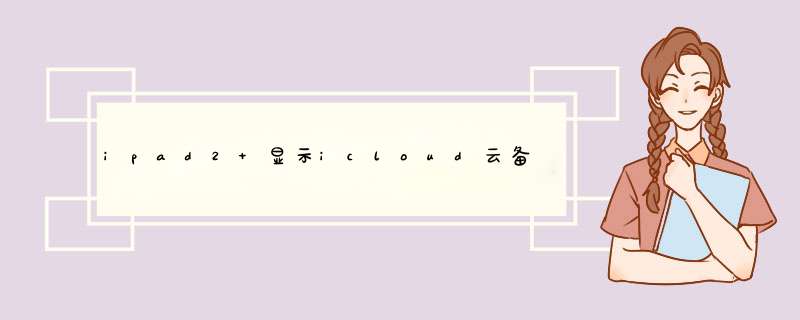
1、首先在iPad当中点击里面的“设置”功能按钮,如图所示。
2、之后在设置当中点击左侧的“icloud”功能按钮,可以利用这个功能备份ipad中的数据,如图所示。
3、之后在右侧的功能选项中点击“备份”选项,如图所示。
4、之后在上方可以看到icloud云备份功能选项,如果没有开启这个功能,点击后面的开启按钮,将这个功能开启,如图所示。
5、之后即可看到“正在打开备份”的提示,等待一会即可,即可正式开启icloud云备份功能,如图所示。
1:关掉重新启动下。
2:用备份恢复,只要没重要东西,重新安装一遍系统。
3:如果安装好了就把iPad用数据线连接电脑,等连接成功后,在左上方“资料库”的下边有个“你的iPad”,打开的界面如果现出“备份”按钮就点按。接下来便是备份运行。
4:如果按电源也无法关机,尝试强制关机。
5:同时按home键和power键五秒放开直到白苹果出现,强制重启后。
6:连接wifi,打开设置,选择备份,点击立即备份,注意要保持网络畅通,和电源充足。
7:如若不行,就应该是手机软件的问题了,可以到专业的售后维修点进行维修。
itunes与ipad同步之后,会将ipad里面的软件等同步到电脑上。查找itunes备份文件的方法:
第一种:查找电脑磁盘默认路径。
XP系统路径为:C:\Documents and Settings\用户名\Application Data\Apple Computer\MobileSync\Backup。
win7系统路径为:C:\Users\用户名\AppData\Roaming\Apple Computer\MobileSync\Backup。
mac系统路径为:资源库/Application Support/MobileSync/Backup。
第二种:打开itunes,选择“应用程序”,随意选择一个app,右击,点击“显示简介”。
在d出的界面即可看到路径
在itunes的备份文件夹里有着以下三个主要文件夹:
Album Artwork文件夹:专辑等信息的存储文件夹。
iTunes Media文件夹:音乐、app的存放文件夹。
Previous iTunes Libraries文件夹:以前版本itunes的资料库数据,如果装回低版本的itunes,要注意将里面的itunes数据库文件(格式:itl)去除日期后,放到itunes文件夹下。
找到Ipad的备份文件后删除即可。如果你有多个iOS设备并且都开启了iCloud备份功能,那么你就需要好好管理自己的iCloud空间使用了。有些太老的备份没用了可以删掉来节省自己的云存储空间,下面是简单的几个步骤: 1依次点击进入设置—>iCloud 2点击进入储存与备份 3点击管理储存空间 4接着你将看到你所有iOS设备的iCloud备份,选中某一个,我们可以选择是否删除并停止这个备份 PS:iOS设备的iCloud备份在我们换新设备,或者重刷系统后,激活的时候可以用得上,使用iCloud备份恢复后,原来的设置和数据都还在,原有的应用程序也会自动连接到App Store下载,会提示你需要购买时的Apple ID重新下载。
欢迎分享,转载请注明来源:内存溢出

 微信扫一扫
微信扫一扫
 支付宝扫一扫
支付宝扫一扫
评论列表(0条)